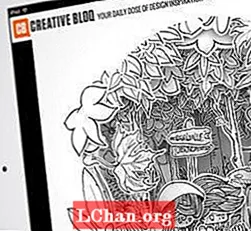Περιεχόμενο
- Μέρος 1. Τρόπος επίλυσης Δεν είναι δυνατή η είσοδος στη Microsoft
- Δωρεάν τρόπος 1: Απεγκαταστήστε το Antivirus
- Δωρεάν τρόπος 2: Ρυθμίσεις πολιτικής ομάδας αλλαγής
- Δωρεάν τρόπος 3: Επεξεργασία μητρώου
- Μέρος 2. Ο καλύτερος τρόπος για να διορθώσετε "Δεν μπορώ να συνδεθώ στο λογαριασμό Microsoft Windows 10"
- Μέρος 3. Άλλα προβλήματα με τον κωδικό πρόσβασης των Windows που ενδέχεται να αντιμετωπίσετε
- συμπέρασμα

Πρόσφατα, πολλοί χρήστες των Windows 10 συνεχίζουν να με ρωτούν πώς να λύσω δεν μπορώ να συνδεθώ στον Λογαριασμό Microsoft μετά την αναβάθμιση σε Windows 10. Με έναν λογαριασμό Microsoft, μπορείτε να συνδεθείτε στο Skype, το OneDrive, το Outlook.com κ.λπ. Συγχρονισμός συσκευών για τη διαχείριση των φωτογραφιών σας, είναι δυνατές επαφές, αρχεία και ρυθμίσεις με έναν μόνο λογαριασμό. Επομένως, θα είναι μεγάλο πρόβλημα εάν δεν μπορείτε να συνδεθείτε σε λογαριασμό Microsoft. Σε αυτό το άρθρο, θα σας διδάξουμε πώς να λύσετε αυτό το πρόβλημα βήμα προς βήμα. Συνεχίστε να διαβάζετε για να το δείτε.
- Μέρος 1. Τρόπος επίλυσης Δεν είναι δυνατή η είσοδος στη Microsoft
- Μέρος 2. Ο καλύτερος τρόπος για να διορθώσετε "Δεν μπορώ να συνδεθώ στο λογαριασμό Microsoft Windows 10"
- Μέρος 3. Άλλα προβλήματα με τον κωδικό πρόσβασης των Windows που ενδέχεται να αντιμετωπίσετε
Μέρος 1. Τρόπος επίλυσης Δεν είναι δυνατή η είσοδος στη Microsoft
Εδώ είναι 3 τρόποι επεξεργασίας που είναι εντελώς δωρεάν, μπορείτε να επιλέξετε τον τρόπο που λειτουργεί καλύτερα για εσάς. Παρέχουμε επίσης μια λύση για τον χρήστη που ξέχασε τον κωδικό πρόσβασης της Microsoft στο μέρος 2.
Δωρεάν τρόπος 1: Απεγκαταστήστε το Antivirus
Εάν έχετε εγκαταστήσει ένα πρόγραμμα προστασίας από ιούς στον υπολογιστή σας Windows 10 και μετά από αυτό δεν μπορείτε να συνδεθείτε στον λογαριασμό σας Microsoft. Στη συνέχεια, το πρόγραμμα προστασίας από ιούς είναι ο κύριος ένοχος εδώ. Μπορεί να εμποδίζει ορισμένα στοιχεία των αρχείων του λειτουργικού σας συστήματος να λειτουργούν σωστά. Ως αποτέλεσμα, δεν μπορείτε να συνδεθείτε σε λογαριασμό Microsoft στα Windows 10. Ο αριθμός των χρηστών που αντιμετώπισαν αυτό το ζήτημα με ιούς, το Avast είναι ένα από τα προγράμματα προστασίας από ιούς που αφορούσαν άτομα. Μπορείτε να απεγκαταστήσετε το λογισμικό και στη συνέχεια να δοκιμάσετε να συνδεθείτε ξανά. Μερικές φορές η άσκηση απεγκατάστασης δεν είναι αρκετή και ίσως χρειαστεί να χρησιμοποιήσετε ένα πρόγραμμα απεγκατάστασης για να εξαλείψετε τα πάντα και να αφήσετε τα Windows να λειτουργήσουν σωστά.
Βήμα 1. Μεταβείτε στο «Έναρξη μενού»> «Ρυθμίσεις»> «Σύστημα».
Βήμα 2. Τώρα, πατήστε «Εφαρμογές και δυνατότητες»> επιλέξτε antivirus εδώ, ας πούμε «Avast».
Βήμα 3. Πατήστε το κουμπί «Κατάργηση εγκατάστασης» κοντά του.

Εάν το πρόβλημα εξακολουθεί να υφίσταται, πάρτε το «avastclear» στο σύστημά σας και ακολουθήστε τον οδηγό:
Βήμα 1. Λήψη του «avastclear.exe» στα Windows 10> Εκκίνηση των Windows χρησιμοποιώντας την «Ασφαλή λειτουργία», εκτελέστε το βοηθητικό πρόγραμμα απεγκατάστασης.
Βήμα 2. Αναζήτηση "Avast" και πατήστε "Κατάργηση"> "Επανεκκίνηση" του συστήματός σας Windows 10.
Δωρεάν τρόπος 2: Ρυθμίσεις πολιτικής ομάδας αλλαγής
Παρά τα σωστά διαπιστευτήρια για τον λογαριασμό σας Microsoft Windows 10. Εάν εξακολουθείτε να μην μπορείτε να συνδεθείτε σε λογαριασμό Microsoft στα Windows 10. Μπορείτε επίσης να δοκιμάσετε να αλλάξετε τις «Ρυθμίσεις πολιτικής ομάδας».
Εδώ είναι ο οδηγός:
Βήμα 1. Κάντε κλικ στην επιλογή «Αναζήτηση» στα Windows 10 και πληκτρολογήστε την «πολιτική ομάδας». Επιλέξτε «Επεξεργασία πολιτικών ομάδας» από τα αποτελέσματα και μετά πατώντας «Είσοδος».

Βήμα 2. Μεταβείτε στην ενότητα "Διαμόρφωση υπολογιστή Ρυθμίσεις Windows Ρυθμίσεις ασφαλείας Τοπικές πολιτικές Επιλογές ασφαλείας Λογαριασμοί: Αποκλεισμός λογαριασμών Microsoft".

Βήμα 3. Κάντε δεξί κλικ στο "Λογαριασμοί: Αποκλεισμός λογαριασμών της Microsoft>" Ιδιότητες ">" Αυτή η πολιτική είναι απενεργοποιημένη ".
Βήμα 4. Πατήστε «Εφαρμογή»> «ΟΚ».

Σημείωση: Είναι αποτελεσματικό, όταν μια πολιτική ομάδας έχει αποκλείσει τον Λογαριασμό σας Microsoft. Όταν υποβληθείτε σε αυτόν τον οδηγό, οι περιορισμοί θα αναιρεθούν. Ως αποτέλεσμα, ο Λογαριασμός σας Microsoft μπορεί να είναι εύκολα προσβάσιμος για σύνδεση, διαχείριση αρχείων και αγορών μέσω του Microsoft Store.
Δωρεάν τρόπος 3: Επεξεργασία μητρώου
Σε περίπτωση που δεν υπήρχε αποκλεισμός πολιτικής ομάδας. Ωστόσο, ο λογαριασμός σας Microsoft Windows 10 εξακολουθεί να μην σας επιτρέπει να συνδεθείτε. Μπορείτε να διορθώσετε το πρόβλημα χρησιμοποιώντας το μητρώο.
Βήμα 1. Ανοίξτε την επιλογή «Αναζήτηση» και πατήστε «regedit» ακολουθούμενο από το κουμπί «Enter». Αυτό θα ξεκινήσει το «Registry Editor» στην οθόνη σας.

Βήμα 2. Μεταβείτε στο «HKEY_USERS .DEFAULT Software Microsoft IdentityCRL StoredIdentities»> αναζητήστε τον λογαριασμό σας Microsoft και κάντε δεξί κλικ πάνω του. Πατήστε «Διαγραφή» από τις επιλογές που εμφανίζονται.

Βήμα 3. Βγείτε τώρα από το «Registry Editor». Στη συνέχεια, μεταβείτε στις «Ρυθμίσεις», επιλέξτε «Λογαριασμοί» και προσθέστε ξανά τον ίδιο λογαριασμό Microsoft.
Μέρος 2. Ο καλύτερος τρόπος για να διορθώσετε "Δεν μπορώ να συνδεθώ στο λογαριασμό Microsoft Windows 10"
Καθώς οι δωρεάν τρόποι περιλαμβάνουν την αναπαραγωγή με τα αρχεία συστήματος, την εγκατάσταση λειτουργικού συστήματος και τα δεδομένα συστήματος. Τους βρήκαμε λίγο επικίνδυνο να συνεχίσουμε. Εάν μοιράζεστε τον ίδιο φόβο, τότε έχουμε μια καλύτερη λύση. Το PassFab 4WinKey ξεχωρίζει ως το καλύτερο εργαλείο για την επίλυση όλων των ειδών των προβλημάτων κωδικού πρόσβασης των Windows, συμπεριλαμβανομένου του ξεχασμένου κωδικού πρόσβασης της Microsoft.
Μπορείτε ακόμη και να δημιουργήσετε έναν νέο λογαριασμό χρήστη ενώ είστε κλειδωμένοι μακριά από τον υπολογιστή. Παρακάμπτει εύκολα τους κωδικούς πρόσβασης συστήματος για υπολογιστές με Windows. Επομένως, εάν "δεν μπορείτε να συνδεθείτε στον Λογαριασμό Microsoft Windows 10", προσπαθήστε να επαναφέρετε τον κωδικό πρόσβασης Microsoft χρησιμοποιώντας αυτό το λογισμικό.
Βήμα 1: Εγκαταστήστε το PassFab 4WinKey στον υπολογιστή σας. Εκτελέστε το και συνδέστε τη δωρεάν μονάδα USB. Κάντε κλικ στην επιλογή «USB Flash Drive» μετά.

Βήμα 2: Για εγγραφή του λογισμικού στο USB, πατήστε «Εγγραφή». Μόλις τελειώσετε, αφαιρέστε τη μονάδα flash και πατήστε «OK».
Βήμα 3: Συνδέστε τη μονάδα USB με το σύστημα ξεχασμένου κωδικού πρόσβασης λογαριασμού Microsoft. Κάντε κλικ στο «F12» για πρόσβαση στο «Boot Menu» και επιλέξτε τη μονάδα USB. Πατήστε "Enter" αργότερα.

Βήμα 4: Επιλέξτε το προτιμώμενο λειτουργικό σύστημα στο οποίο ανήκει ο λογαριασμός σας Microsoft και, στη συνέχεια, επιλέξτε την εργασία που θέλετε να εκτελέσετε, δηλαδή "Επαναφορά του κωδικού πρόσβασής σας" από τις παρακάτω επιλογές και στη συνέχεια πατώντας στο "Επόμενο". Διαλέξτε λογαριασμό Microsoft και πατήστε «Επόμενο».

Βήμα 5: Μόλις γίνει επαναφορά του κωδικού πρόσβασης του λογαριασμού. Πατήστε το κουμπί «Επανεκκίνηση».
Ακολουθεί ένα σχετικό εκπαιδευτικό βίντεο σχετικά με τον τρόπο επαναφοράς του κωδικού πρόσβασης λογαριασμού Microsoft:
Μέρος 3. Άλλα προβλήματα με τον κωδικό πρόσβασης των Windows που ενδέχεται να αντιμετωπίσετε
Εκτός από το ότι δεν μπορείτε να συνδεθείτε σε λογαριασμό Microsoft στα Windows 10, ακολουθούν ορισμένα άλλα κοινά ζητήματα κωδικού πρόσβασης.
- Οι χρήστες που έχουν εμπειρία στα Windows 10 δεν μπορούν να συνδεθούν με λογαριασμό Microsoft κάτι πήγε στραβά. Καταργήστε ή διορθώστε το κατεστραμμένο αρχείο και επιλύστε το πρόβλημα.
- Δεν είναι δυνατή η σύνδεση με λογαριασμό Microsoft Τα Windows 10 ενδέχεται να έχουν περικοπεί λόγω λανθασμένου κωδικού πρόσβασης ή ο λογαριασμός σας έχει παραβιαστεί. Επαληθεύστε και αλλάξτε λογαριασμό ή ελέγξτε τον κωδικό πρόσβασης για να διορθώσετε το πρόβλημα.
- "Τα Windows 10 δεν μπορούν να συνδεθούν στον λογαριασμό σας" μπορούν επίσης να αντιμετωπίζονται με τον ίδιο τρόπο.
συμπέρασμα
Από το παραπάνω άρθρο, μάθαμε ότι πολλοί τρόποι επίλυσης δεν μπορούν να συνδεθούν στο λογαριασμό Microsoft στα Windows 10. Επιπλέον, μπορείτε να χρησιμοποιήσετε το PassFab 4WinKey για να επαναφέρετε τον κωδικό πρόσβασης Microsoft. Για να είμαι ειλικρινής, σχεδόν κάθε χρήστης των Windows μπορεί να ξεχάσει τον κωδικό πρόσβασης. Αλλά με το PassFab 4WinKey, ανεξάρτητα από το εάν θέλετε να επαναφέρετε τον κωδικό πρόσβασης των Windows 7 ή να παρακάμψετε τον κωδικό πρόσβασης των Windows 8, μπορεί να σας βοηθήσει να τον επιτύχετε. Επιτέλους, εάν έχετε περαιτέρω απορία, ενημερώστε μας αφήνοντας τα παρακάτω σχόλια.
 PassFab 4WinKey
PassFab 4WinKey
- Αφαιρέστε αμέσως ή επαναφέρετε τον κωδικό πρόσβασης διαχειριστή
- Επαναφέρετε τον κωδικό πρόσβασης λογαριασμού Microsoft σε λίγα λεπτά
- Διαγράψτε ή δημιουργήστε λογαριασμό Windows εάν θέλετε
- Ένα κλικ για να δημιουργήσετε έναν δίσκο επαναφοράς κωδικού πρόσβασης των Windows (USB / CD / DVD)
- Συμβατό με Windows 10 / 8.1 / 8/7 / Vista / XP και Server 2019